Все способы:
- Шаг 1: Скачивание/запуск образа
- Вариант 1: Скачивание и активация дистрибутива
- Вариант 2: Установка с накопителя
- Шаг 2: Процесс инсталляции
- Шаг 3: Первый запуск и настройка
- Вопросы и ответы: 1
Шаг 1: Скачивание/запуск образа
Microsoft Office – одна из наиболее популярных офисных программ, несмотря на то что распространяется она только на платной основе. Есть два основных варианта установки программного обеспечения на компьютер под управлением Windows: помимо классического способа, подразумевающего использование накопителя с образом (флешки или оптического диска), также есть еще более современный метод – приобретение лицензионного цифрового ключа, который позволит скачать установочный пакет с официального сайта компании Microsoft. Разберем оба варианта более детально, а также первый запуск одного из компонентов пакета и настройку.
Вариант 1: Скачивание и активация дистрибутива
Для начала стоит разобрать вариант, когда у вас есть лицензионный ключ, активирующий офисный пакет Microsoft Office, то есть программа из «коробки» или электронная версия. В случае с диском или флешкой переходите к Варианту 2.
Перейти на страницу активации MS Office
- Зайдите на страницу официального сайта Microsoft, щелкнув по кнопке выше, затем авторизуйтесь в системе, нажав на кнопку «Войти» (после останется ввести только логин и пароль). Если у вас нет учетной записи Microsoft или вы хотите использовать другой аккаунт, кликните по «Создать учетную запись», после чего нужно пройти несложную процедуру регистрации.
- Далее потребуется ввести в специальное поле лицензионный ключ, который у вас есть, а ниже выбрать регион и язык офисного пакета. Нажмите на кнопку «Далее».
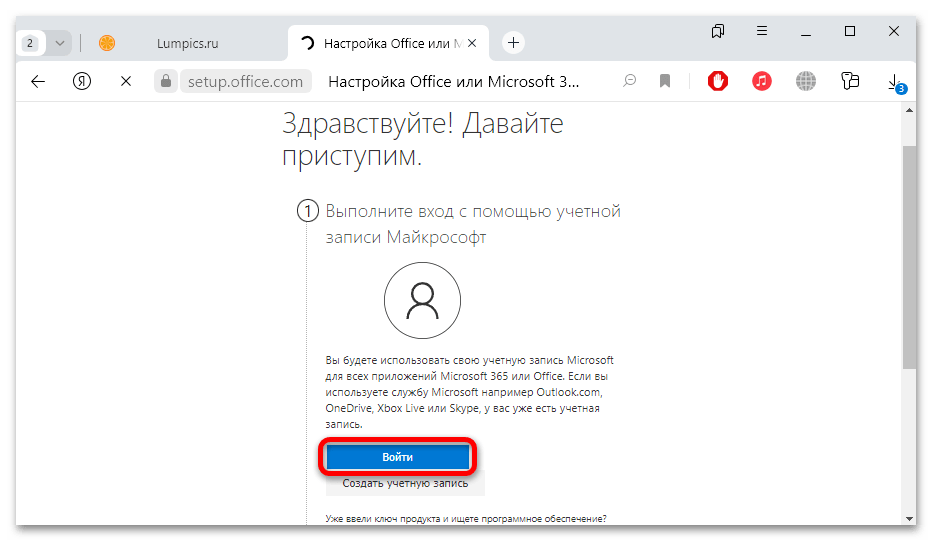
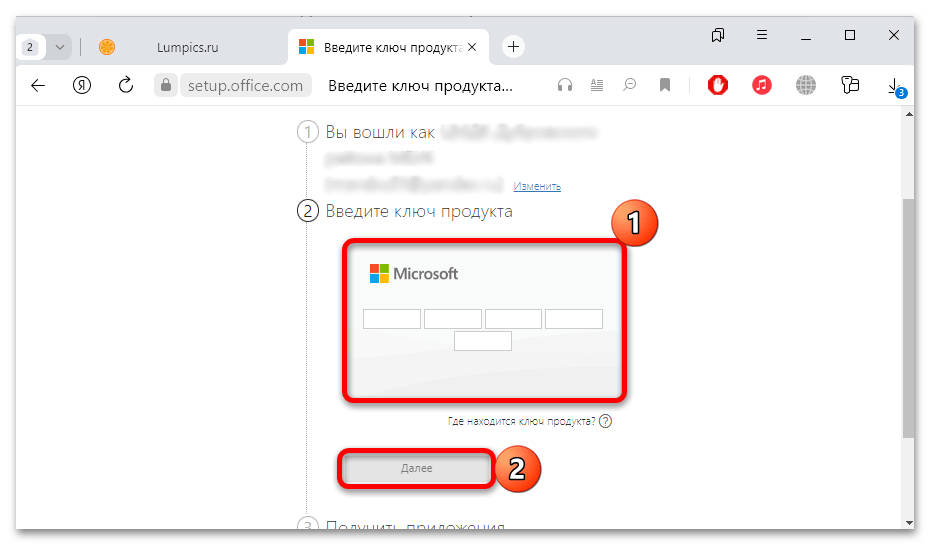
После этих несложных шагов вам станет доступно скачивание инсталляционного файла, который запускается двойным кликом мыши. Дождитесь окончания загрузки, затем сразу переходите к следующей инструкции.
Вариант 2: Установка с накопителя
Если образ инсталляционного пакета у вас есть на накопителе (диск или флешка), то действовать нужно несколько иначе. В этом случае не требуется переходить на официальный сайт (разве что для приобретения лицензионного ключа, но на момент написания статьи такая возможность для жителей РФ недоступна ввиду санкций).
- Вставьте флеш-накопитель или диск в привод ПК, после чего откройте «Проводник» или щелкните по значку «Этот компьютер» на рабочем столе.
- В окне с устройствами и дисками отобразится новый источник. Останется дважды кликнуть по нему левой кнопкой мыши, чтобы запустить процесс инсталляции (можете переходить к Шагу 2).
- Также вы можете щелкнуть по образу правой кнопкой мыши и выбрать из контекстного меню пункт «Открыть».
- В новом окне найдите инсталляционный EXE-файл – как правило, он называется «Setup» или «Autorun». Запустите его двойным кликом.
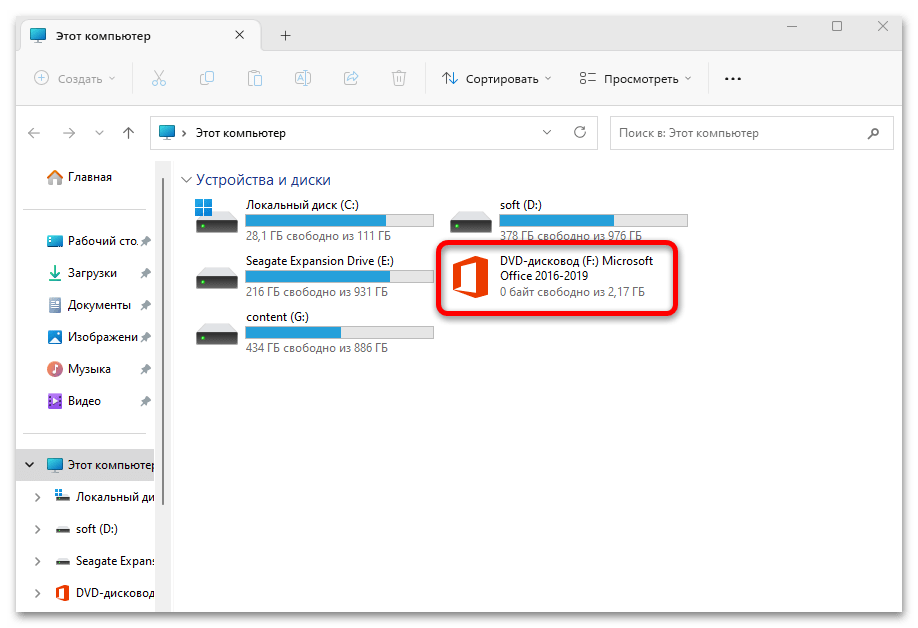
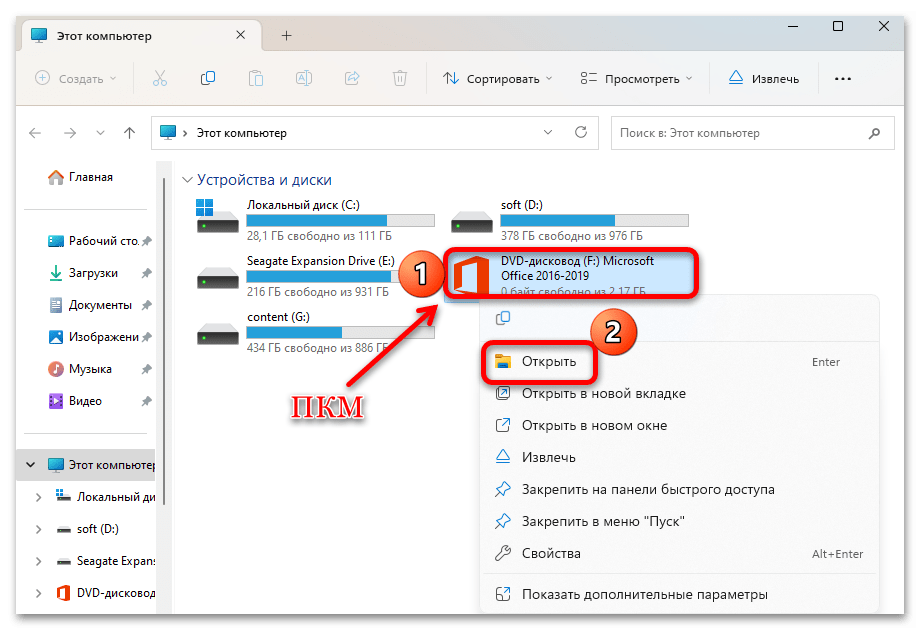
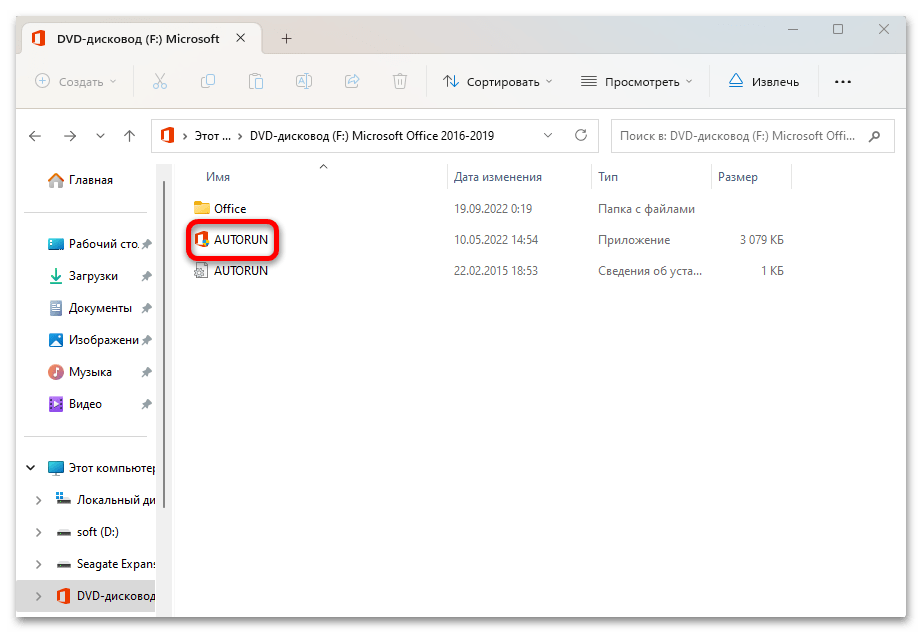
Шаг 2: Процесс инсталляции
Следующий шаг – непосредственная установка офисного пакета на компьютер. После того как вы запустили инсталляционный файл (скачанный с официального сайта или открытый с накопителя), запустится мастер пошаговой установки, инструкциям которого достаточно следовать.
- Отобразится окно с заставкой программы, где будет сообщение о том, компоненты находятся в процессе подготовки к установке.
- Кроме того, потребуется подключение к интернету, поскольку инсталляционная утилита начнет скачивание всех необходимых компонентов. Вам нужно дождаться, пока загрузка будет завершена.
- На этом установка приложения завершена. В окне с сообщением об успешной инсталляции просто нажмите кнопку «Закрыть».

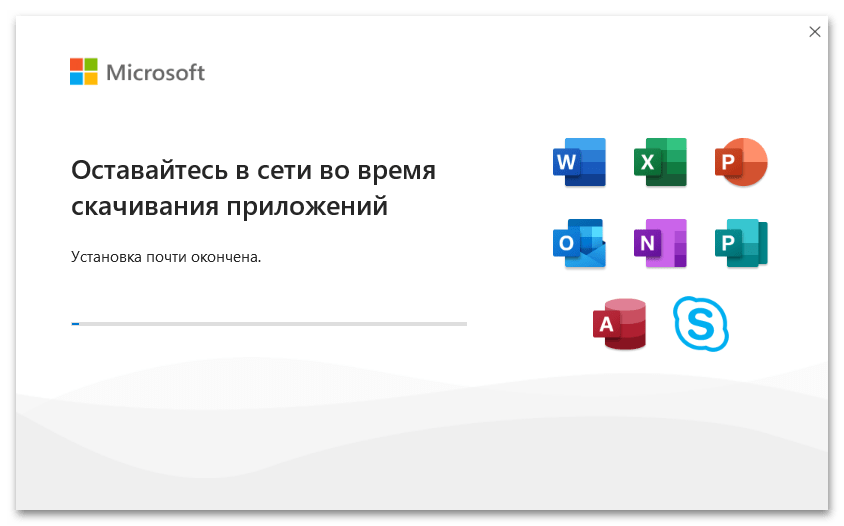
Посмотреть процесс скачивания можно через иконку Office в системном трее – щелкните по ней левой кнопкой мыши, чтобы увидеть окно с информацией о загрузке Microsoft 365 и Office.
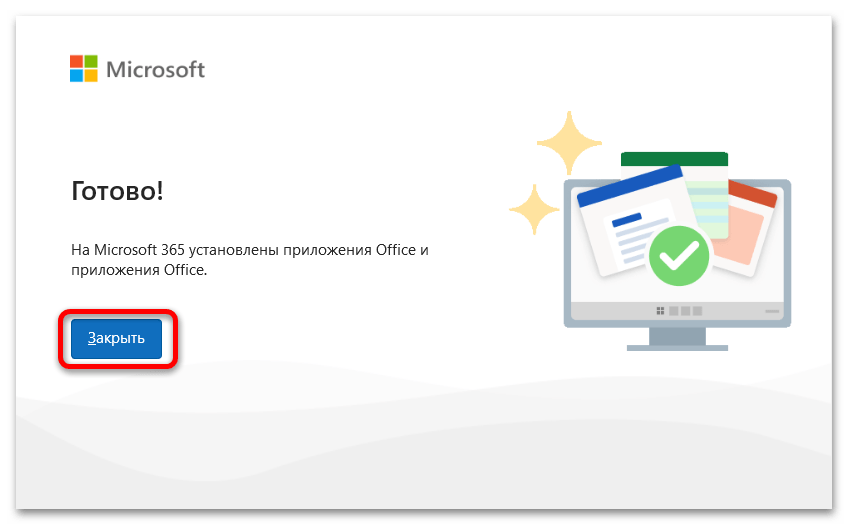
Как видно, в отличие от предыдущих редакций офисного пакета Microsoft Office, установка требует минимум вмешательства пользователя – все компоненты автоматически скачиваются и инсталлируются в систему.
Если с установкой пакета Microsoft Office возникли проблемы, то можете обратиться к нашему руководству на сайте, где автор разбирал наиболее распространенные неполадки и способы их исправления.
Подробнее: Почему не устанавливается Microsoft Office в Windows 11
Шаг 3: Первый запуск и настройка
Если ранее вы не вводили ключ активации, то после первого запуска одной из программ пакета Microsoft Office это потребуется сделать, иначе будут доступны далеко не все функции офисного приложения, в частности панель инструментов, раздел с настройками и другие возможности. А еще в верхней части окна отобразится предупреждение о необходимости активации.
Также после первого запуска возникнет несколько дополнительных окон:
- Выполнение входа в учетную запись Microsoft – выберите один из вариантов (вход или регистрация). Если будет осуществлен вход в существующий аккаунт, откроется ряд дополнительных возможностей, в том числе синхронизация с фирменным облачным хранилищем и другими устройствами, использование адреса электронной почты от Outlook.
- Для входа достаточно ввести логин и пароль в соответствующем окне.
- Далее отобразится предупреждение о том, что компания Microsoft собирает некоторые диагностические данные для улучшения работы офисного пакета и пользовательской конфиденциальности. Кликните по кнопке «Далее».
- Потом потребуется выбрать один из вариантов: отправлять дополнительные данные или нет. Отметьте нужный пункт и нажмите на «Принять».
- Закончите настройку, щелкнув по кнопке «Готово».
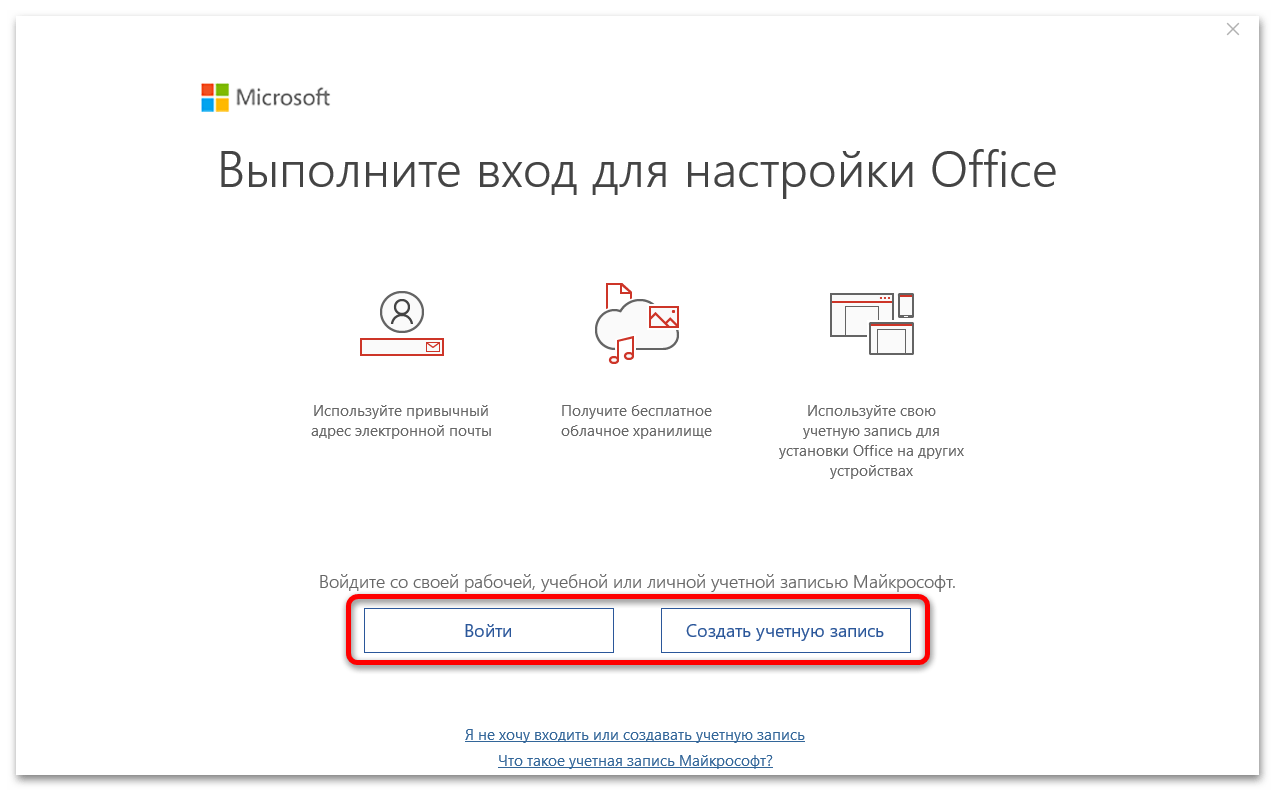
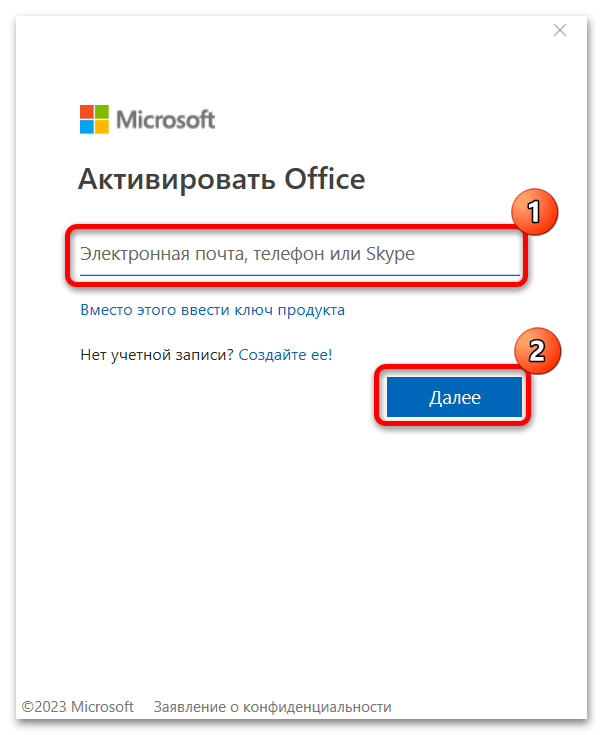

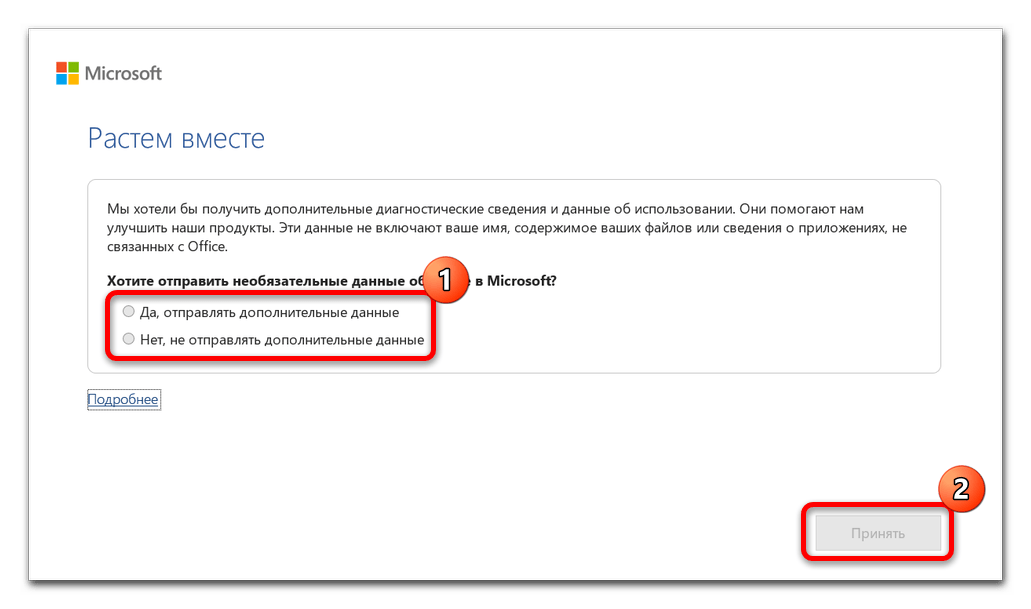
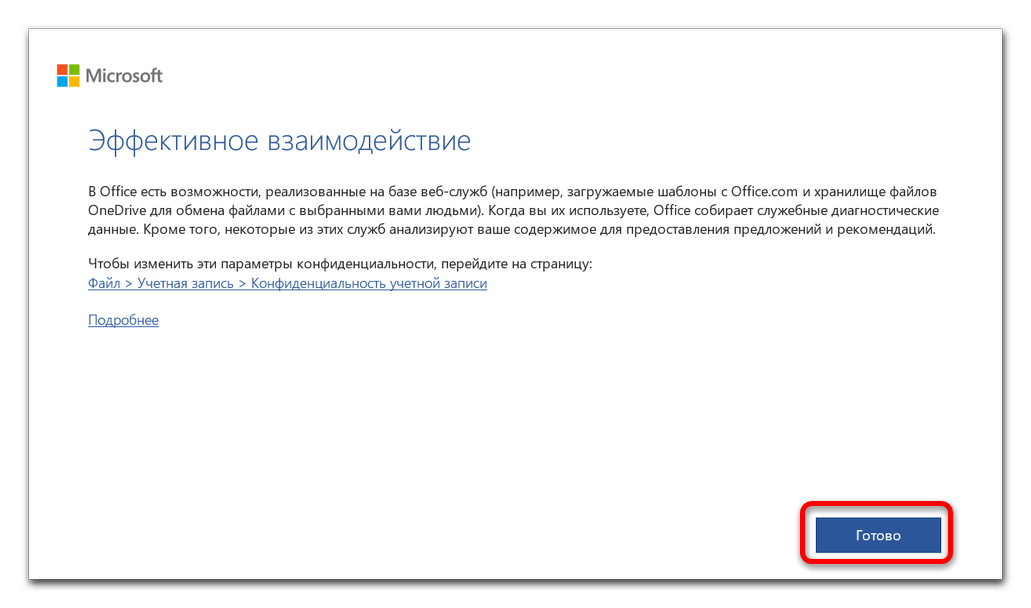
После вам станет доступны все функции выбранной программы пакета Microsoft Office. Например, в Word вы сможете создать новый документ или использовать встроенный шаблон, открыть готовые файлы или папки, которые хранятся на диске компьютера.
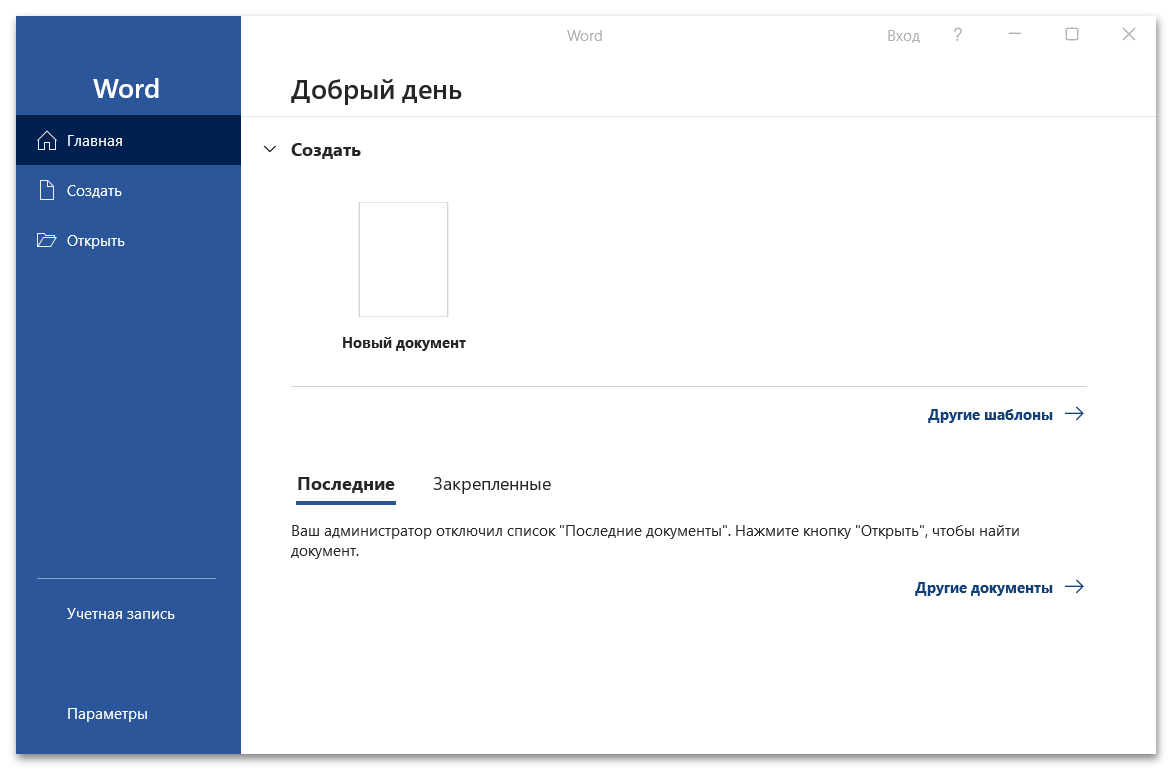
Установка и активация Office 2016/2019/2021
Установка Office будет разделена на следующие этапы:
- Удаление старых версий Office
- Установка и активация с USB Flash-накопителя
- Скачивание и активация с официального сайта Office
Удаление старых версий Office c ПК или ноутбука
1. Перед установкой Office 2016/2019/2021 необходимо удалить старые версии Office с ПК или ноутбука.
2. Откройте меню Пуск, введите в поиске «Установка и удаление программ».

3. Находите с помощью поиска все версии Office, которые были установлены ранее на ПК или ноутбук и нажимаете «Удалить».

4. Дожидаетесь уведомления об удалении. Для того, чтобы убедиться, что все файлы удалены, напишите в поиске название любого приложения из пакета Office, например Word.

5. Готово, далее, в зависимости от приобретенного продукта, установка возможна следующими путями:
— приобрели версию с USB Flash-накопителем.
— приобрели версию с ключом активации.
Вариант 1: Установка и активация с USB Flash-накопителя
1. Подключите USB Flash-накопитель в ПК и откройте его содержимое. Запустите приложение «Setup».

2. Начался процесс автоматической установки Office.
3. Дожидаетесь уведомления об окончании установки.

4. После установки запустите любое приложение из пакета Office, автоматически появляется окно ввода ключа. Вводите полученный ключ и нажимайте кнопку «Активация Office».

5. Для проверки успешной активации нажмите «Файл» (слева вверху) и перейдите в раздел «Учетная запись» и войдите в свою учетную запись Microsoft или зарегистрируйтесь для привязки продукта.
6. Установка и активация завершена.
Вариант 2: Скачивание и активация с официального сайта Office
1. Скачайте Office 2016 Professional Plus *
Office 2019 Professional Plus *
Office 2021 Professional Plus *
* Нажмите на соответствующий продукт, скачивание начнется автоматически
2. После скачивания соответствующего дистрибутива откройте его содержимое. Запустите приложение «Setup».

3. Начался процесс автоматической установки Office.
4. Дожидаетесь уведомления об окончании установки.

5. После установки запустите любое приложение из пакета Office, автоматически появляется окно ввода ключа. Вводите полученный ключ и нажимайте кнопку «Активация Office».

6. Для проверки успешной активации нажмите «Файл» (слева вверху) и перейдите в раздел «Учетная запись» и войдите в свою учетную запись Microsoft или зарегистрируйтесь для привязки продукта.
7. Установка и активация завершена.
Microsoft Office – это один из самых популярных и мощных офисных пакетов, который включает в себя программы для работы с текстом, таблицами, презентациями и электронной почтой. Его функциональность и удобство использования делают его неотъемлемым инструментом для любого пользователя.
Однако, возникают случаи, когда необходимо скачать Microsoft Office на компьютер без доступа к Интернету или по другим причинам. В таком случае, удобным способом будет установка с помощью флешки, которая позволит быстро и просто получить необходимый софт.
Для начала, вам потребуется подготовить флешку. Создайте на ней новую папку и скопируйте в нее установочный файл .exe программы Microsoft Office. Убедитесь, что ваша флешка имеет достаточно места для установки офисного пакета. Для комфортной работы рекомендуется использовать флешку объемом не менее 8 Гб.
Как скачать Microsoft Office
- Официальный сайт Microsoft
- Перейдите на официальный сайт Microsoft (www.office.com).
- Выберите план и подписку, которую вы хотите приобрести.
- Следуйте инструкциям на сайте, чтобы заказать и оплатить подписку.
- После успешного оформления подписки, вы получите ссылку на скачивание и инструкции по установке.
- Официальный магазин приложений
- Откройте официальный магазин приложений для вашей операционной системы (например, Microsoft Store для Windows 10).
- Введите в поисковой строке «Microsoft Office».
- Выберите нужную версию и нажмите на кнопку «Установить».
- Дождитесь завершения загрузки и установки приложения.
- Установочный файл с флешки или диска
- Вставьте флешку или диск с установочным файлом Microsoft Office в компьютер.
- Откройте проводник и найдите соответствующий файл.
- Щелкните по файлу дважды, чтобы запустить установку.
- Следуйте инструкциям на экране, чтобы завершить установку Microsoft Office.
После установки Microsoft Office на компьютер, вы сможете пользоваться всеми программами этого офисного пакета для создания, редактирования и просмотра документов различных форматов.
Требования к флеш-накопителю
Для скачивания и установки Microsoft Office с помощью флеш-накопителя, необходимо убедиться, что ваше устройство соответствует следующим требованиям:
- Флеш-накопитель должен иметь достаточную емкость для хранения файла установки Microsoft Office. Рекомендуется выбрать флеш-накопитель объемом не менее 4 ГБ, чтобы обеспечить достаточное пространство для установки программного обеспечения.
- Флеш-накопитель должен быть отформатирован в поддерживаемую файловую систему. Рекомендуется использовать файловую систему FAT32 или NTFS для обеспечения совместимости с большинством операционных систем.
- Убедитесь, что флеш-накопитель работает корректно и не содержит поврежденных секторов. Предварительно проверьте флеш-накопитель на наличие ошибок и повреждений с помощью специальных программ или инструментов.
Соблюдение указанных требований поможет гарантировать успешную загрузку и установку Microsoft Office на ваш компьютер с флеш-накопителя.
Выбор правильной версии
Когда вы решите скачать Microsoft Office на компьютер с помощью флешки, важно выбрать правильную версию для вашего устройства. Microsoft Office доступен в разных вариантах, каждый из которых предлагает различные функции и возможности.
Первым шагом в выборе версии является определение того, какие приложения вам необходимы. Microsoft Office включает текстовый редактор Word, электронную таблицу Excel, презентационное приложение PowerPoint и многое другое. Если вы планируете использовать только базовые функции, такие как создание и редактирование текстовых документов и таблиц, то вам понадобится версия Microsoft Office с базовыми приложениями.
Если ваши требования более специфичные, то вам может потребоваться версия Microsoft Office с дополнительными программами. Например, если вам нужно создавать сложные презентации или работать с базами данных, вам понадобится Microsoft Office с приложениями PowerPoint и Access.
Кроме того, вы также должны учитывать операционную систему вашего компьютера. Microsoft Office предлагает версии для Windows и MacOS. Убедитесь, что выбранная вами версия совместима с вашей операционной системой.
И последним, но не менее важным фактором является лицензия на использование Microsoft Office. Вы можете выбрать между подпиской на Microsoft 365, которая предлагает автоматические обновления и онлайн-сервисы, или приобрести постоянную лицензию на одну версию Microsoft Office, которая не включает обновления и дополнительные услуги.
Прежде чем скачать Microsoft Office на компьютер с помощью флешки, проведите небольшое исследование и определите ваши нужды и предпочтения. Это поможет вам выбрать версию, которая наилучшим образом соответствует вашим требованиям и бюджету.
Проверка свободного места
Перед тем, как начать загрузку Microsoft Office на компьютер с флешки, необходимо убедиться, что на жестком диске есть достаточно свободного места для установки программного пакета. Для этого можно воспользоваться встроенным инструментом операционной системы Windows.
Чтобы проверить свободное место на диске, выполните следующие шаги:
- Откройте проводник и перейдите в раздел «Мой компьютер» или «Этот компьютер».
- Найдите диск, на который вы планируете загрузить Microsoft Office. Обычно это диск С (основной диск).
- Щелкните правой кнопкой мыши по выбранному диску и выберите «Свойства» в контекстном меню.
- В новом окне отобразится общий объем диска и количество свободного пространства.
Убедитесь, что количество свободного пространства на диске достаточно для установки Microsoft Office с учетом всех компонентов. Объем программного пакета может варьироваться в зависимости от выбранных при загрузке компонентов, поэтому рекомендуется иметь не менее 3-5 ГБ свободного места на диске для уверенной работы.
Если на выбранном диске недостаточно свободного места, необходимо освободить некоторое пространство, удалив ненужные файлы или переместив их на другой диск.
Загрузка установочного файла
Чтобы скачать Microsoft Office на компьютер с флешки, вам необходимо выполнить несколько простых шагов. Прежде всего, убедитесь, что на вашей флешке есть достаточно свободного места для загрузки установочного файла Microsoft Office.
1. Подключите флешку к компьютеру. При подключении флешки появится уведомление о новом устройстве.
2. Откройте проводник, щелкнув по соответствующей иконке на рабочем столе или нажмите клавишу «Win + E» на клавиатуре.
3. В проводнике найдите и откройте флешку, найдя ее в списке устройств.
4. Создайте новую папку на флешке, щелкнув правой кнопкой мыши в свободной области окна проводника и выбрав «Создать» -> «Папку» в контекстном меню. Назовите папку, например, «Microsoft Office».
5. Откройте браузер и перейдите на официальный сайт Microsoft Office, чтобы загрузить установочный файл. Вам понадобится аккаунт Microsoft, чтобы иметь доступ к загрузке.
6. На официальном сайте найдите раздел загрузки Microsoft Office. Обычно он представлен в виде кнопки с надписью «Загрузить». Нажмите на нее.
7. После нажатия на кнопку загрузки у вас может быть предложено выбрать версию и язык, которые вы хотите скачать. Укажите необходимые параметры и продолжайте процесс загрузки.
8. После выбора параметров загрузки у вас появится окно, в котором будет предложено сохранить установочный файл на вашу флешку. Перейдите к папке «Microsoft Office», которую вы создали ранее, и выберите ее в окне сохранения файла.
9. Нажмите «Сохранить» и дождитесь завершения процесса загрузки. Время загрузки может различаться в зависимости от скорости интернет-соединения.
После завершения загрузки установочный файл Microsoft Office будет сохранен на вашу флешку в папке «Microsoft Office». Теперь вы можете использовать этот файл для установки Microsoft Office на другие компьютеры, подключив флешку к ним.
Перенос файла на флешку
Перенос файла на флешку довольно простой процесс. Вот несколько шагов, которые помогут вам выполнить его правильно:
- Вставьте флешку в свободный USB-порт компьютера. Обычно порты USB выглядят как небольшие прямоугольные отверстия в боковой панели или на задней части компьютерного корпуса.
- Дождитесь, пока операционная система компьютера распознает флешку. Обычно на экране появляется уведомление о том, что новое устройство было обнаружено.
- Откройте файловый менеджер компьютера, например, проводник в Windows, или Finder в macOS.
- Найдите файл, который вы хотите перенести на флешку, и щелкните на него один раз.
- Скопируйте файл, нажав комбинацию клавиш Ctrl+C в Windows или Cmd+C в macOS.
- Откройте флешку, найдя ее в списке устройств в файловом менеджере.
- Вставьте скопированный файл на флешку, нажав комбинацию клавиш Ctrl+V в Windows или Cmd+V в macOS.
- Дождитесь окончания процесса копирования. Когда файл будет полностью скопирован на флешку, вы увидите его в списке файлов на ней.
- Безопасно извлеките флешку. В Windows нажмите правой кнопкой мыши на значок флешки в файловом менеджере и выберите пункт «Извлечь» или «Безопасно удалить». В macOS перетащите значок флешки в корзину на панели Dock, а затем кликните правой кнопкой мыши на корзину и выберите пункт «Извлечь».
Теперь вы знаете, как перенести файл на флешку, и можете свободно передавать и хранить вашу информацию с помощью этого удобного устройства!
Подготовка компьютера
Перед тем, как начать процесс установки Microsoft Office с флешки, необходимо выполнить несколько предварительных шагов:
- Убедитесь, что на компьютере достаточно свободного пространства для установки программного пакета. Рекомендуется иметь не менее 3-4 ГБ свободного места на жестком диске.
- Проверьте, что операционная система вашего компьютера соответствует требованиям Microsoft Office. Некоторые новые версии пакета могут не поддерживать устаревшие операционные системы.
- Закройте все открытые программы на компьютере, чтобы избежать возможных конфликтов во время установки Office.
- Убедитесь, что флешка, на которой хранится установочный файл Office, имеет достаточное свободное пространство. Обычно требуется около 2-3 ГБ для установки полного пакета.
- Установите на компьютер антивирусное программное обеспечение и отключите его временно на время установки Office. Некоторые антивирусные программы могут блокировать файлы установки, что может привести к проблемам при установке.
После выполнения этих предварительных шагов ваш компьютер будет готов для установки Microsoft Office с флешки.
Запуск установки
После того как вы подготовили флешку с установочными файлами Microsoft Office, вы можете приступить к запуску процесса установки на своем компьютере. Для этого следуйте инструкции ниже:
- Подключите флешку к своему компьютеру.
- Откройте проводник (Windows Explorer) и найдите флешку в списке подключенных устройств.
- Откройте флешку и найдите папку с установочными файлами Microsoft Office. Обычно она называется «Office» или «Setup».
- Внутри папки с установочными файлами найдите исполняемый файл «setup.exe» или «install.exe».
- Щелкните дважды по файлу «setup.exe» или «install.exe», чтобы запустить процесс установки.
После запуска установки Microsoft Office на экране появится окно с инструкциями и параметрами установки. Следуйте инструкциям по установке, указывая необходимые параметры (язык, место установки и др.) и дождитесь завершения процесса установки.
При успешной установке Microsoft Office на ваш компьютер, вы сможете начать использовать программы пакета для работы с документами, электронными таблицами, презентациями и другими задачами.
Окончание установки
Поздравляем! Теперь у вас установлен Microsoft Office на компьютер. Процесс установки завершен успешно, и вы можете начать пользоваться всеми возможностями этого программного пакета.
Ниже приведены несколько рекомендаций для того, чтобы вы максимально эффективно использовали Microsoft Office:
- Запустите любое приложение из пакета Microsoft Office, например, Word, Excel или PowerPoint.
- Если это ваш первый запуск, Office попросит вас настроить учетную запись Microsoft или войти существующей учетной записью.
- После входа вы увидите рабочую область приложения, где вы можете создавать, редактировать и сохранять различные типы документов.
- Изучите основные функции приложения, чтобы оптимально использовать Microsoft Office в своей работе или учебе.
- Если у вас возникнут вопросы или проблемы, не стесняйтесь обращаться к документации Office или искать ответы в Интернете.
Теперь у вас есть мощный инструмент для работы с текстами, таблицами, презентациями и многим другим. Наслаждайтесь использованием Microsoft Office!
Запуск Microsoft Office
Когда установка Microsoft Office с флешки успешно завершена, можно приступать к запуску программного пакета. Чтобы запустить Microsoft Office, выполните следующие действия:
- Откройте меню «Пуск». В левом нижнем углу рабочего стола находится кнопка «Пуск» со значком Windows. Щелкните по ней, чтобы открыть меню «Пуск».
- Найдите иконку Microsoft Office в меню «Пуск». В меню «Пуск» откройте раздел «Microsoft Office». Вы увидите список установленных программ Microsoft Office.
- Выберите нужную программу Microsoft Office. Щелкните по иконке программы (например, Microsoft Word, Microsoft Excel или Microsoft PowerPoint), которую вы хотите запустить.
- Дождитесь загрузки программы. После выбора программы Microsoft Office она начнет загружаться. Дождитесь, пока программа полностью загрузится.
- Готово! После завершения загрузки выбранной программы Microsoft Office вы сможете начать работу с ней.
Заметка: для упрощения запуска Microsoft Office, можно закрепить ярлык выбранной программы на панели задач или на рабочем столе. Чтобы это сделать, щелкните правой кнопкой мыши по иконке программы в меню «Пуск» и выберите «Закрепить на панели задач» или «Отправить на рабочий стол».
Установка Microsoft Office с флешки – удобный способ быстро развернуть офисный пакет на любом компьютере. Этот метод особенно полезен, если у вас нет постоянного доступа к интернету, или если вы хотите установить Office на несколько устройств без повторной загрузки установочных файлов. В этом руководстве мы подробно рассмотрим все шаги, необходимые для успешной установки, а также разберем возможные проблемы и способы их решения. Учтите, что данный процесс может незначительно отличаться в зависимости от версии Office и операционной системы.
Подготовка к установке
Прежде чем приступать к установке, необходимо выполнить несколько важных подготовительных шагов. Первым делом убедитесь, что у вас есть установочный файл Microsoft Office на флешке. Этот файл может быть представлен в виде ISO-образа или папки с установочными файлами. Далее, проверьте объем свободного места на жестком диске вашего ноутбука. Установка Office занимает довольно много места, поэтому убедитесь, что у вас достаточно свободного пространства.
Проверка совместимости
Важно убедиться, что версия Microsoft Office, которую вы планируете установить, совместима с вашей операционной системой. Несовместимость может привести к ошибкам во время установки или некорректной работе программ. Проверьте системные требования на официальном сайте Microsoft.
Форматирование флешки (при необходимости)
Если вы используете флешку с файловой системой, не поддерживаемой вашей операционной системой, может потребоваться её форматирование. Перед форматированием обязательно создайте резервную копию всех важных данных, так как форматирование удаляет все данные с флешки. Рекомендуется использовать файловую систему NTFS для обеспечения лучшей совместимости.
Процесс установки зависит от того, в каком формате находится установочный файл. Рассмотрим два основных варианта: установка из ISO-образа и установка из папки с установочными файлами.
Установка из ISO-образа
Если установочный файл представлен в формате ISO, вам потребуется программа для монтирования образов дисков, например, Daemon Tools или Alcohol 120%. Запустите программу, смонтируйте ISO-образ, и затем запустите установочный файл из смонтированного образа. Следуйте инструкциям на экране, вводя необходимый ключ продукта. Процесс установки может занять некоторое время, в зависимости от мощности вашего компьютера и версии Office.
Установка из папки с установочными файлами
Если установочный файл представляет собой папку с файлами, просто найдите файл setup.exe (или аналогичный) в этой папке и запустите его. После запуска файла setup.exe следуйте инструкциям на экране. Вам может потребоваться ввести ключ продукта, чтобы активировать установку;
Возможные проблемы и их решения
Во время установки могут возникнуть различные проблемы. Рассмотрим некоторые из них и способы их решения.
Ошибка активации
Если вы столкнулись с ошибкой активации, убедитесь, что вы используете правильный ключ продукта. Проверьте ключ на наличие ошибок ввода. Если проблема не решена, обратитесь в службу поддержки Microsoft.
Ошибка установки
Если установка прерывается с ошибкой, попробуйте перезагрузить компьютер и повторить попытку. Убедитесь, что у вас достаточно свободного места на жестком диске и что ваша флешка исправна. Если проблема сохраняется, попробуйте использовать другую флешку или другой установочный файл.
Проблемы с совместимостью
Если у вас возникли проблемы с совместимостью, убедитесь, что версия Office совместима с вашей операционной системой. Попробуйте установить другую версию Office.
Дополнительные советы
Для более эффективной работы с установкой Office с флешки, следуйте этим советам:
- Используйте флешку с высокой скоростью чтения/записи для ускорения процесса установки.
- Перед установкой отключите антивирусную программу, чтобы избежать возможных конфликтов.
- Закройте все ненужные программы, чтобы освободить системные ресурсы.
- Создайте точку восстановления системы перед установкой, чтобы иметь возможность отменить изменения, если что-то пойдет не так.
Установка Office с флешки – это быстрый и удобный способ установить необходимый офисный пакет. Важно помнить о предварительной подготовке, проверке совместимости и внимательном следовании инструкциям на экране. При возникновении проблем, не стесняйтесь обращаться за помощью к онлайн-ресурсам или службе поддержки Microsoft.
Внимательно изучите инструкцию, чтобы избежать ошибок и установить Office без проблем. Запомните, что правильная подготовка и внимательность к деталям – залог успешной установки. Важно помнить о проверке совместимости и наличии достаточного свободного места на жестком диске. Успешной установки!
Не забывайте, что использование лицензионного программного обеспечения – это залог вашей безопасности и гарантия стабильной работы. Использование пиратских версий может привести к нежелательным последствиям. Всегда приобретайте лицензионный Microsoft Office, чтобы избежать проблем с активацией и обеспечить защиту своих данных.
Надеемся, эта статья оказалась полезной. Удачи!
Успешной работы с Microsoft Office!
Обращайтесь к нам с вопросами!
Мы всегда готовы помочь!
Описание: Подробное руководство по установке Microsoft Office с флешки на ноутбук. Пошаговая инструкция и решение проблем.
Установка Microsoft Office с флешки – удобный способ‚ позволяющий обойтись без постоянного подключения к интернету. Это особенно актуально‚ если у вас ограниченный доступ к сети или вы работаете в условиях‚ где стабильное интернет-соединение отсутствует. Процесс‚ при правильном подходе‚ достаточно прост и не требует глубоких технических знаний. В данной статье мы подробно разберем все этапы установки‚ начиная с подготовки флешки и заканчивая проверкой работоспособности установленного пакета.
Подготовка флеш-накопителя
Перед тем как приступать к установке‚ необходимо подготовить флеш-накопитель. Убедитесь‚ что на флешке достаточно свободного места для установки пакета Office. Рекомендуемый объем зависит от версии Office и дополнительных компонентов‚ но обычно достаточно 4-8 Гб. Важно‚ что все данные на флешке будут удалены в процессе подготовки‚ поэтому обязательно сохраните все важные файлы в другом месте.
Форматирование флешки
Для обеспечения корректной работы‚ рекомендуется отформатировать флешку в файловую систему NTFS. Это обеспечит лучшую совместимость с операционной системой Windows. Для этого откройте «Мой компьютер» или «Этот компьютер»‚ найдите вашу флешку‚ кликните по ней правой кнопкой мыши и выберите «Форматировать». В открывшемся окне выберите файловую систему NTFS и нажмите «Начать».
Скачивание установочного файла Microsoft Office
Следующий шаг – скачивание установочного файла Microsoft Office. Вы можете скачать его с официального сайта Microsoft. Обратите внимание‚ что вам потребуется учетная запись Microsoft для доступа к загрузке и активации программы. Загрузка может занять некоторое время‚ в зависимости от скорости вашего интернет-соединения и размера файла.
Выбор версии Office
Перед загрузкой определитесь с необходимой версией Microsoft Office. Существует несколько вариантов‚ включая Office 365 (подписка) и автономные версии‚ такие как Office 2019 или Office 2021. Выбор зависит от ваших потребностей и бюджета. Подписка Office 365 предоставляет доступ к последним обновлениям и облачным сервисам‚ в то время как автономные версии требуют одноразовой покупки.
Копирование установочных файлов на флешку
После завершения загрузки установочного файла скопируйте его на подготовленную флешку. Это можно сделать‚ просто перетащив файл с помощью мыши или используя контекстное меню «Копировать» и «Вставить». Убедитесь‚ что файл полностью скопирован‚ прежде чем переходить к следующему шагу.
Подключите флешку к ноутбуку. Найдите скопированный установочный файл на флешке и запустите его двойным щелчком мыши. Далее следуйте инструкциям на экране. Процесс установки может занять некоторое время‚ в зависимости от мощности вашего компьютера и выбранной версии Office. Будьте терпеливы и не прерывайте процесс установки.
Возможные проблемы при установке
В процессе установки могут возникнуть некоторые проблемы. Например‚ может потребоваться перезагрузка компьютера или разрешение на доступ к определенным файлам. Если вы столкнетесь с трудностями‚ обратитесь к справке Microsoft или поищите решение в интернете. Возможно‚ потребуется перезагрузка или изменение настроек безопасности.
Активация Microsoft Office
После завершения установки вам потребуется активировать Microsoft Office. Для этого вам потребуется учетная запись Microsoft‚ которую вы использовали для загрузки установочного файла. Введите свои учетные данные и следуйте инструкциям на экране для активации программы. Процесс активации может занять несколько минут.
Проверка работоспособности
После завершения активации проверьте работоспособность установленного пакета Microsoft Office. Запустите все приложения – Word‚ Excel‚ PowerPoint и другие – и убедитесь‚ что они работают корректно. Создайте несколько тестовых документов‚ чтобы убедиться в отсутствии ошибок.
Альтернативные способы установки
Помимо установки с флешки‚ существуют и другие способы установки Microsoft Office. Например‚ вы можете установить Office непосредственно с сайта Microsoft‚ используя интернет-соединение. Также можно использовать установочные диски‚ если таковые имеются.
Преимущества установки с флешки
- Удобство: Не нужно постоянно подключаться к интернету.
- Портативность: Вы можете установить Office на любой компьютер.
- Экономия трафика: Вам не нужно скачивать Office каждый раз заново.
- Скорость: При использовании флешки с высокой скоростью чтения‚ процесс установки может быть быстрее чем через интернет.
Недостатки установки с флешки
- Необходимость предварительной подготовки флешки.
- Зависимость от наличия флешки.
- Меньшая скорость установки по сравнению с установкой с SSD.
- Возможные проблемы с совместимостью‚ если флешка неисправна.
Описание: Подробная инструкция по установке Microsoft Office с флешки на ноутбук. Пошаговое руководство с учетом возможных проблем.
